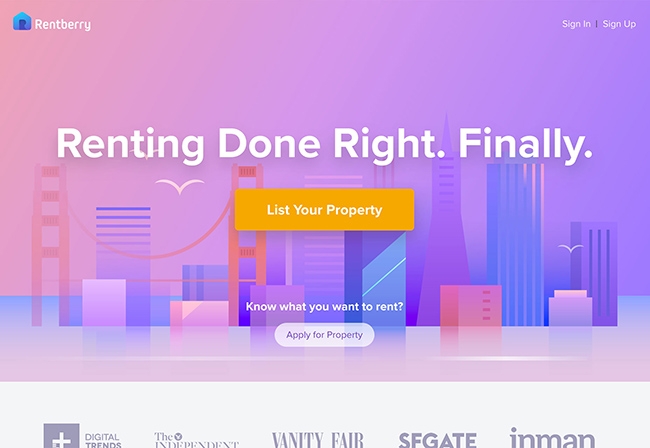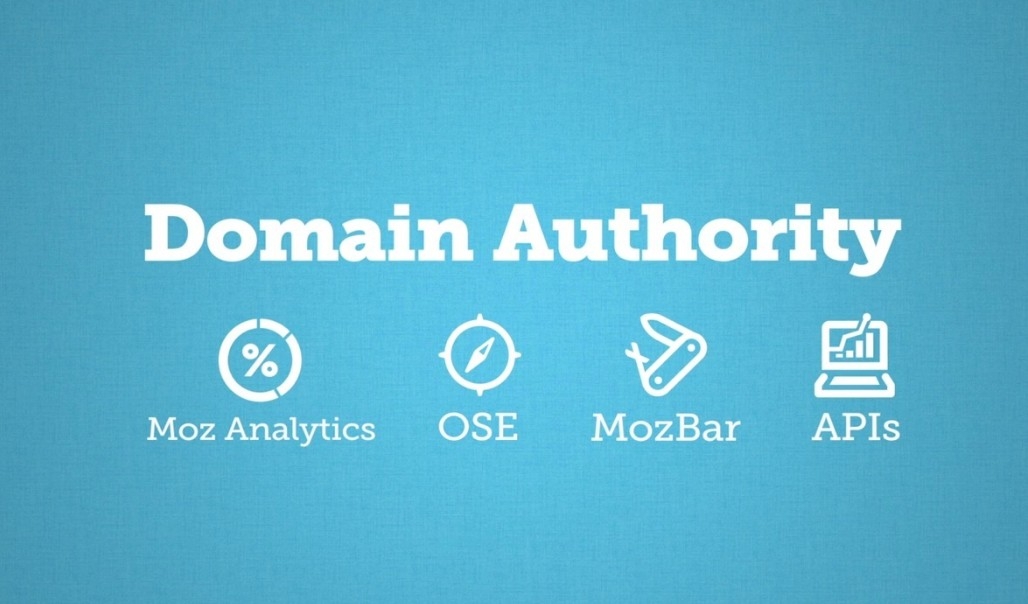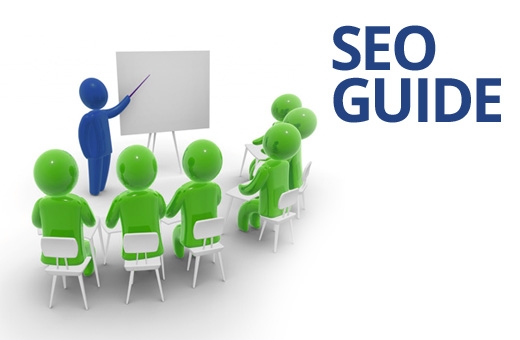Blog
Hướng dẫn thêm công cụ Google Dịch vào website
Hướng dẫn thêm công cụ Google Dịch vào website
Google Translator được nhiều người ưa dùng vì nó có thể thực hiện chức năng dịch sang tất cả các ngôn ngữ bạn yêu cầu chỉ đơn giản bằng việc add một html code .
Để thêm một biên dịch viên vào website của bạn như Google Dịch (Google Translator) không phải là một điều quá khó . Khi hiện tại có nhiều lựa chọn để bạn cài đặt một Google language Translator vào website của mình ví dụ như cài đặt Google translate plugin hoặc những plugin dịch khác có thể hoạt động trên các site hoặc blog có nền tảng wordpress.
1. Đăng nhập vào tải khoản Google của bạn.
2. Mở trang web http://translate.google.com/manager/website/?hl=en
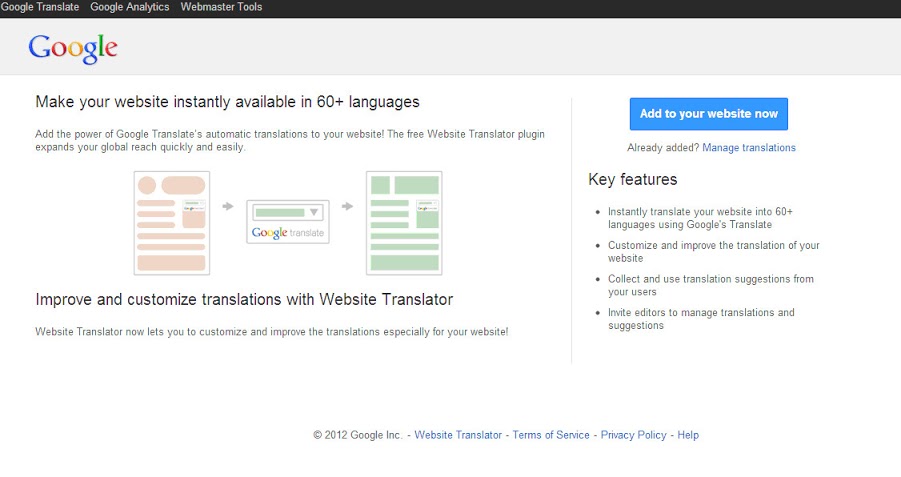
Bước 3: Bây giờ nhấp Add to your website now
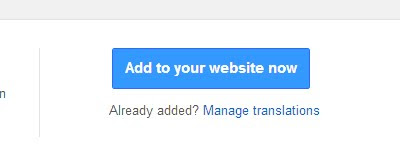
Trên trang này bạn sẽ được yêu cầu để cung cấp các URL của trang web của bạn nơi bạn muốn hiển thị hoặc thêm Google Translator. Hãy cung cấp thông tin cần thiết, chọn ngôn ngữ mặc định của trang web của bạn và nhấn Next.
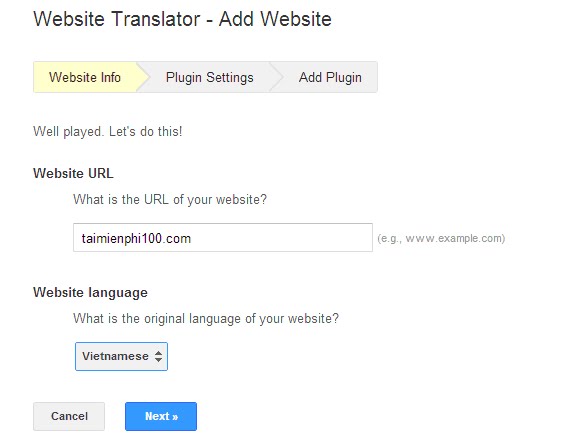
Bây giờ bạn sẽ phải chọn các thiết lập plugin bao gồm lựa chọn ngôn ngữ ( chọn all languages) . chế độ hiển thị ( display mode) và một số cài đặt nâng cao. Trong Display Mode , nhiều người dùng thường chọn là Drop Down only, như vậy dòng powdered by google sẽ không cần thiết phải hiển thị trên website hay blog của bạn .
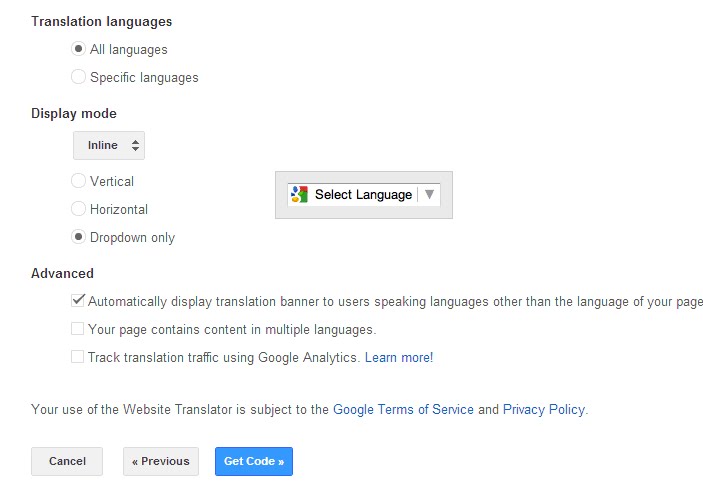
Trong phần tùy chọn nâng cao ( Advance) , bạn chỉ cần tick vào lựa chọn đầu tiên để hiển thị tin nhắn, biểu ngữ tự động cho người sử dụng không cài ngôn ngữ mặc định như trang web của bạn.
4. Sau khi hoàn thành các bước trên click vào Get Code. Thực hiện như hình dưới đây.
Với đoạn code 1 bạn dán nó ở trước thể
Với đoạn code 2 bạn dán nó ở vị trí mà bạn muốn hiển thị công cụ dịch.
Chúc bạn thành công!